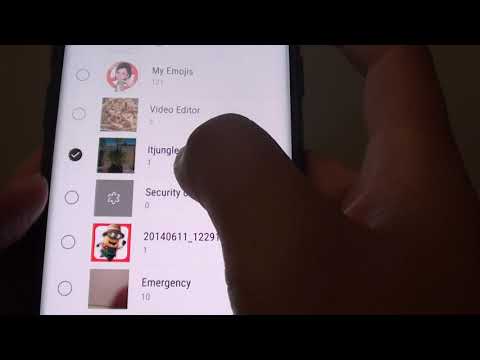
Populariti telefon pintar dan sebilangan besar orang yang mempunyai akaun media sosial menjadikannya sangat mudah untuk berkongsi foto dan video kepada orang ramai. Salah satu telefon pintar yang sangat bagus untuk mengambil gambar yang patut dikongsi adalah #Samsung #Galaxy # S9 yang baru dikeluarkan. Telefon ini bukan sahaja mempunyai seni bina perkakasan yang kuat, yang membolehkannya menjalankan banyak aplikasi dengan mudah, ia juga memiliki salah satu kamera terbaik dalam peranti mudah alih yang menjadikannya mengambil gambar yang hebat bahkan dalam keadaan yang mencabar.
Kadang-kadang walaupun anda ada foto dan video yang anda ambil dengan telefon yang ingin anda rahsiakan. Anda mungkin mempunyai anak-anak yang meminjam telefon anda untuk bermain permainan dengannya dan anda mahu gambar itu diambil semasa anda berada di bar minum sambil disembunyikan oleh rakan anda.
Ada cara untuk menyembunyikan foto di Galaxy S9 dan ini adalah dengan menggunakan ciri Folder Selamat pada telefon. Ini adalah ciri telefon bimbit yang membolehkan anda menyembunyikan foto, video, dan fail lain dari orang lain.
Disenaraikan di bawah adalah langkah-langkah yang perlu anda lakukan untuk memastikan bahawa foto dan video yang anda mahu tetap tersembunyi tetap tersembunyi.
Mula-mula anda perlu menyediakan Folder Selamat
- Ketik pada Aplikasi
- Ketik Tetapan
- Ketik pada kunci skrin dan keselamatan
- Ketik Folder Selamat
- Anda perlu masuk ke akaun Samsung anda. Pilih MASUK
- Masukkan butiran Akaun Samsung anda, kemudian pilih MASUK. Sekiranya anda tidak mempunyai akaun Samsung, pilih CREATE ACCOUNT. Ikuti sahaja langkah-langkah untuk membuat akaun)
- Pilih kaedah kunci yang ingin anda gunakan untuk Folder Selamat anda
- Jalan pintas ke Folder Selamat akan ditambahkan ke skrin Utama dan Aplikasi anda.
Sekarang anda telah menyediakan folder selamat, inilah masanya untuk menggunakannya. Buka aplikasi dari skrin utama kemudian ketuk tambahkan fail. Anda kemudian boleh menambahkan foto dan video anda yang kemudian akan dipindahkan ke folder ini. Fail yang dipindahkan sekarang hanya akan dapat diakses dari folder ini.
Untuk keselamatan tambahan anda boleh menjadikan pintasan Folder Selamat disembunyikan dari skrin utama.
- Ketik Aplikasi
- Ketik Tetapan
- Ketik Kunci skrin dan keselamatan
- Ketik Folder Selamat
- Ketik Sembunyikan Folder Selamat
- Ketik OK untuk mengesahkan
Untuk membuka ikon Folder Selamat
- Ketik Aplikasi
- Ketik Tetapan
- Ketik Kunci skrin dan keselamatan
- Ketik Folder Selamat
- Ketuk ikon Folder Selamat di bahagian bawah skrin, kemudian masukkan corak buka kunci, pin, atau kata laluan anda

